¿En qué podemos ayudarte?
FACTURANDO CON EXONERACIONES – PYMPA | DESK
| DESK | FACTURANDO CON EXONERACIONES – PYMPA
Estando en nuestra factura, el primer paso para una exoneración es elegir a nuestro cliente, el cual debe estar registrado en el sistema con todos sus datos correctos. (en caso de ser un cliente nuevo podemos agregarlo desde el botón “Nuevo” o presionando “F11“).
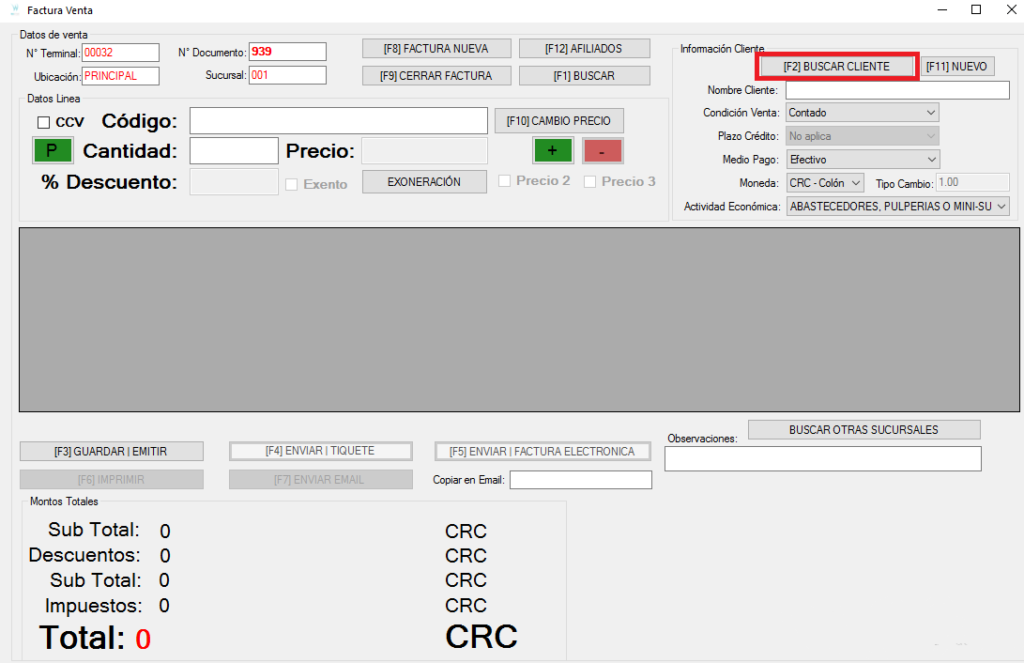
Vamos a elegir el cliente, nos podemos ayudar en el buscador escribiendo parte del nombre o número de documento.
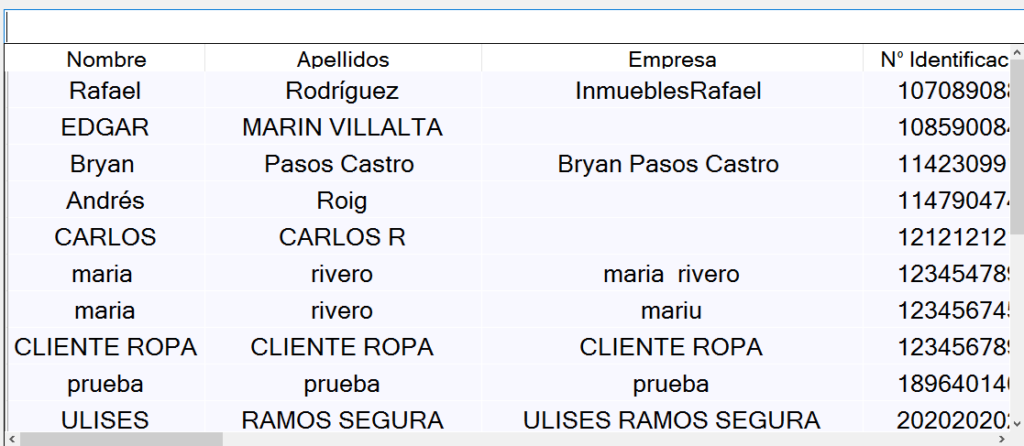
(Opcional) Para ver el funcionamiento de la exoneración vamos a verificar los impuestos de un producto, por ejemplo el código 000004.
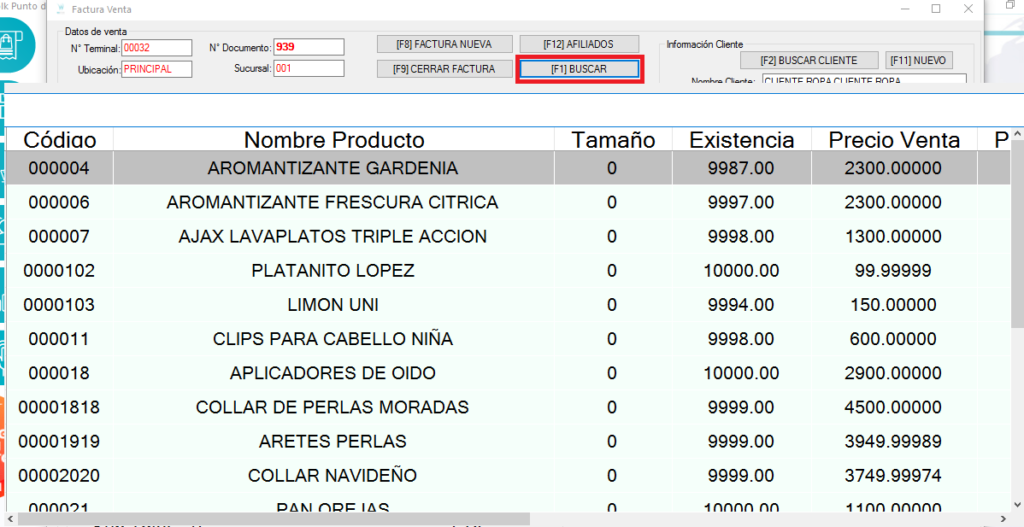
Podemos verificar el impuesto al final de la línea, en este caso es del 13%.
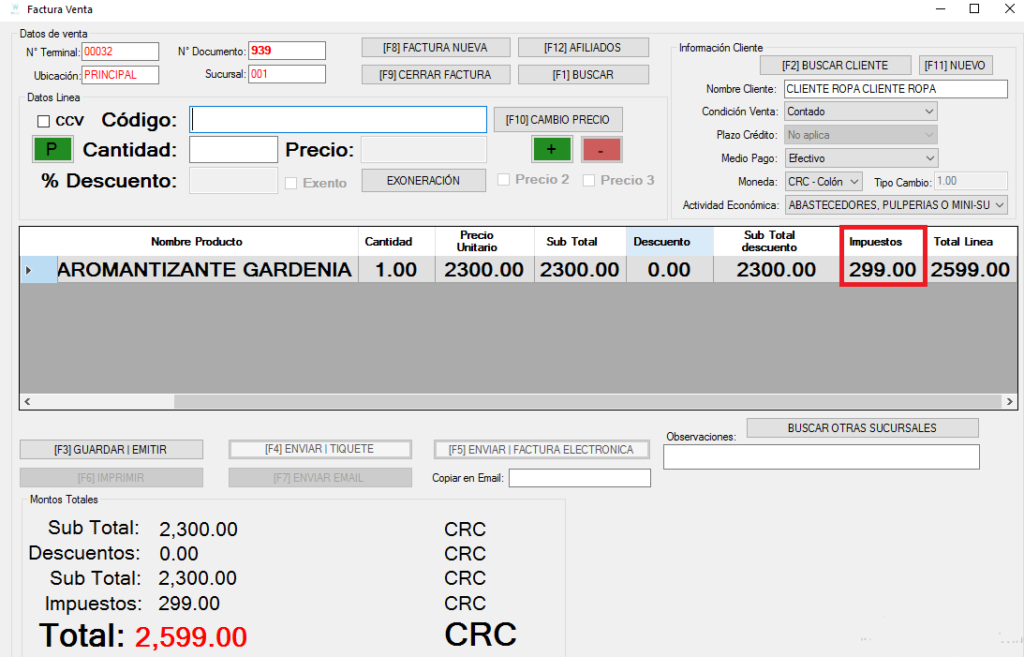
Ahora vamos a ver el proceso para activar la exoneración.
Damos clic en el botón “Exoneración“.
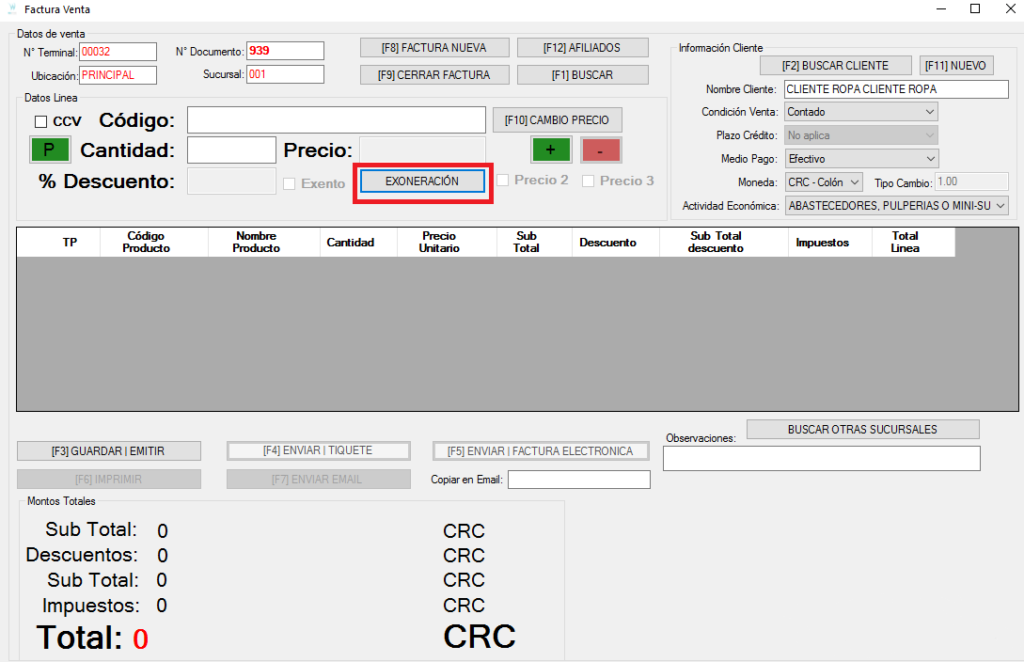
Se abre esta pantalla donde vamos a escribir los datos que nos debe brindar el cliente y luego dar clic en el botón “Procesar“
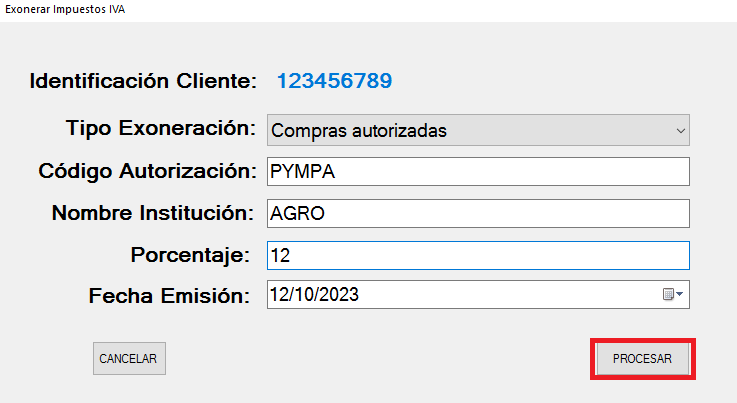
La exoneración se verá de esta manera en la factura.
Ahora podemos facturar los productos con normalidad.
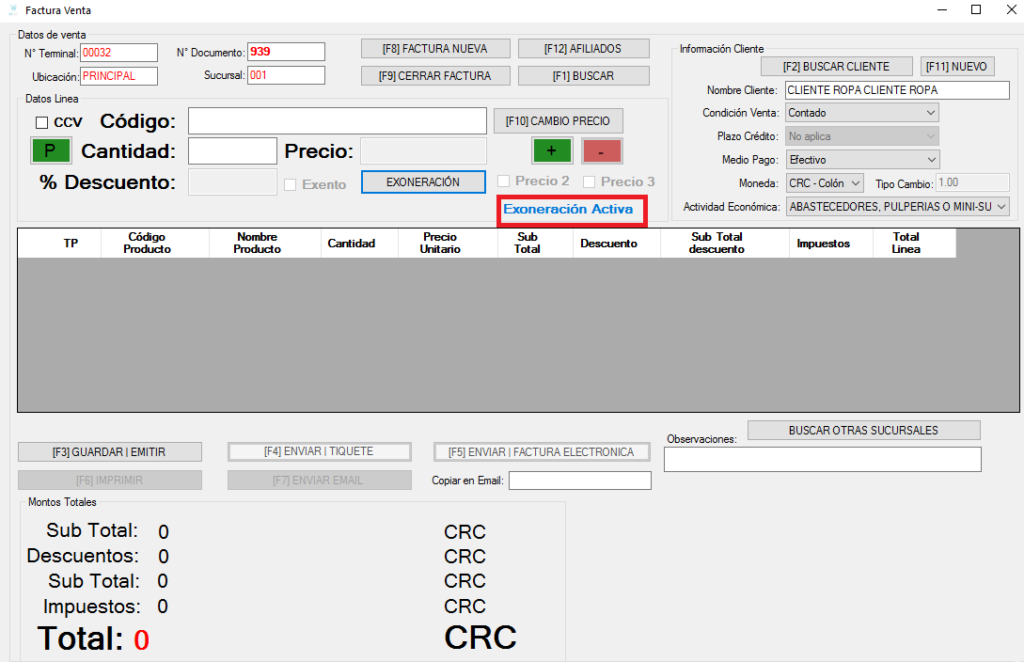
Veremos que al impuesto se le reduce el porcentaje, que se configuró en la exoneración.
Por ejemplo, este producto que anteriormente vimos que tenía 13%, se le redujo el 12% de la exoneración y quedó en 1%.
Nota: la modificación es solo para esta factura y cuando esté la exoneración activa. Ningún producto se modifica permanentemente.
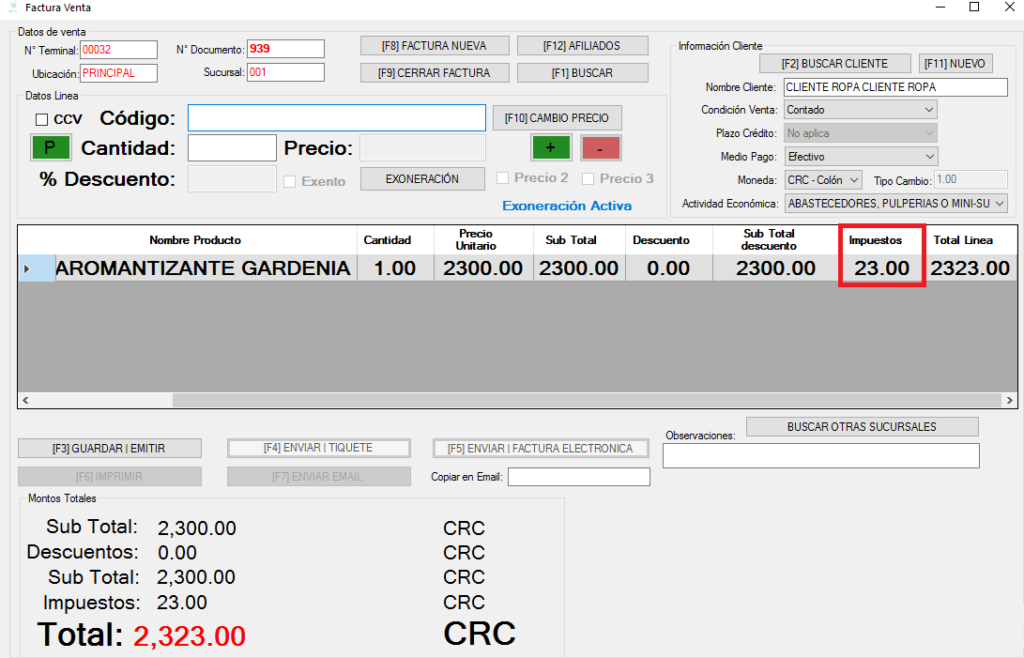
VIDEO PASO A PASO
